Ako sa zbaviť choroby v DAYZ

DAYZ je hra plná šialených, nakazených ľudí v postsovietskej krajine Černarus. Zistite, ako sa zbaviť choroby v DAYZ a udržte si zdravie.
Existuje celý rad online nástrojov, ktoré vám pomôžu vytvoriť obsah, ktorý si môžu pozrieť ostatní. Dve z najlepších aplikácií na úpravu videa sú CapCut a VivaCut. Vďaka ich ľahko navigovateľným rozhraniam a robustným nástrojom na úpravu sa tieto aplikácie stávajú čoraz obľúbenejšími medzi editormi a tvorcami obsahu.
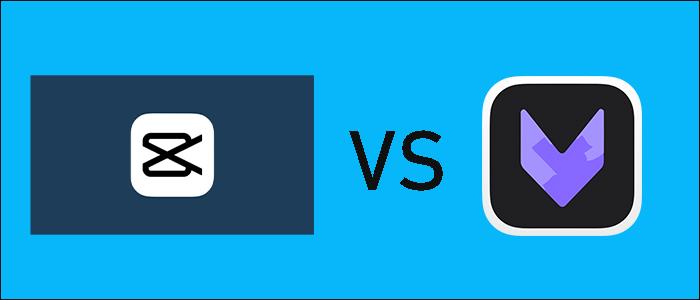
Tento článok porovná CapCut a VivaCut, aby vám pomohol rozhodnúť sa, čo je pre vás najlepšie.
Predstavujeme CapCut
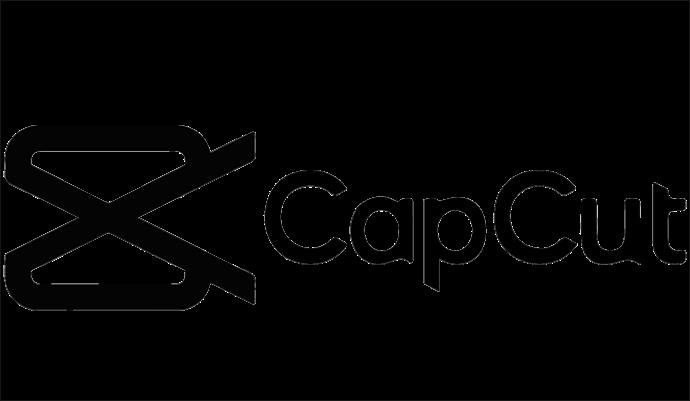
CapCut bol vyvinutý spoločnosťou Bytedance, tou istou spoločnosťou, ktorá vlastní TikTok. Považuje sa za ľahko použiteľnú aplikáciu s užívateľsky prívetivým rozhraním, má niekoľko funkcií na úpravu, ktoré vám pomôžu vytvoriť si vlastný videoobsah.
Kľúčové vlastnosti
Úpravy: Základná verzia uľahčuje orezávanie, úpravu rýchlosti, orezávanie, obracanie, otáčanie, delenie a zlučovanie. Okrem toho môžete do svojho obsahu pridať filtre, hudbu, titulky a text.
Sila AI: AI Magic je kľúčovou funkciou v rámci CapCut, ktorá dáva používateľovi možnosť vytvárať a upravovať obrázky a videá z textovej výzvy alebo dodaných obrázkov. Okrem toho môžete použiť AI Magic na vylepšenie alebo dokonca pridanie farby do obrázka alebo videa.
Hudba a zvukové efekty: Knižnica hudby a zvukových efektov je v rámci tejto aplikácie bezplatná a poskytuje vám širokú škálu možností, z ktorých si môžete vybrať.
Možnosti exportu: Tu sa jednoduchosť CapCut znižuje. Hoci ponúka niekoľko možností exportu, nepodporuje export v rozlíšení 4K. Ak chcete exportovať svoje videá v najvyššej možnej kvalite, možno sa budete musieť poobzerať po konkurencii CapCut.
Pros
Zápory
Predstavujeme VivaCut
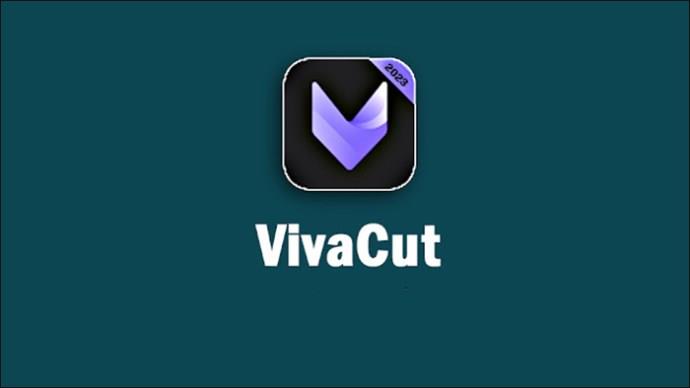
VivaCut je aplikácia na úpravu videa, ktorá vám umožňuje vytvárať a upravovať videá v profesionálnej kvalite na vašom smartfóne. Vyvinutý spoločnosťou VivaVideo Inc., sa zameriava na začiatočníkov aj skúsenejších editorov. Cieľom VivaCut je poskytnúť skúsenosti s úpravami od začiatku do konca na vašom mobile.
Jednoduchosť použitia
V porovnaní s CapCut je rozhranie VivaCut komplexnejšie, hlavne kvôli širšej škále možností dostupných pre vaše úpravy. S trochou cviku sa však môžete rýchlo naučiť detaily aplikácie.
Kľúčové vlastnosti
Nástroje na úpravu: Okrem nástrojov dostupných v CapCut (orezanie, rýchlosť, orezanie, rozdelenie, zlúčenie atď.), VivaCut obsahuje širokú škálu možností úprav: animáciu kľúčových snímok, chromakey a viacvrstvovú úpravu videa. Toto vyhovuje skúsenejším tvorcom obsahu, ktorí potrebujú dôkladne riadiť svoju prácu.
Efekty, prechody, text a nálepky: Ak chcete svojmu obsahu dodať osobný nádych, VivaCut vám dáva možnosť pridať do vašej práce špeciálne prechody efektov, texty a nálepky.
Hudba a zvukové efekty: Podobne ako CapCut, aj VivaCut poskytuje rozsiahlu hudobnú knižnicu a zvukové efekty na vylepšenie obsahu videa.
Možnosti exportu: VivaCut dokáže exportovať videá až do 4K, čo je skvelý jedinečný predajný argument v porovnaní s jeho konkurentmi. Vďaka tomu je to najlepšia voľba pre skúsených redaktorov, ktorí potrebujú videá najvyššej možnej kvality. K dispozícii sú tiež slušné možnosti pre rôzne pomery strán a formáty, takže môžete upravovať svoj obsah a exportovať ho na iné platformy.
Pros
Zápory
Ktorá aplikácia je pre vás tá pravá?
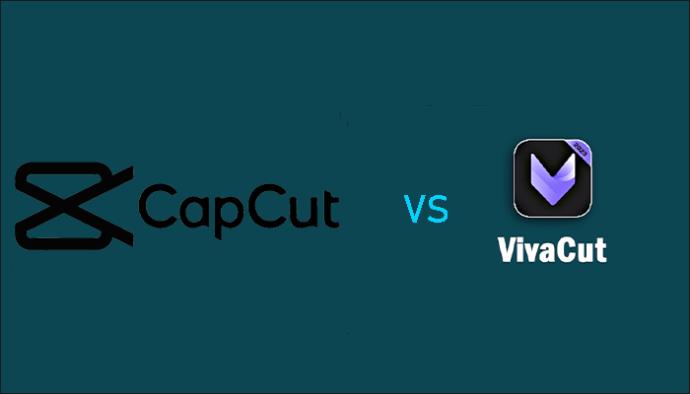
Obe aplikácie ponúkajú podobné funkcie na úpravu videa, ale sú do značnej miery prispôsobené dvom typom klientov.
CapCut je určený pre bežných používateľov alebo začiatočníkov v oblasti úpravy videa, pričom kladie dôraz na schopnosť vytvárať bez toho, aby sa museli púšťať do zložitosti úprav.
VivaCut je pre skúsených tvorcov alebo editorov, ktorí chcú mať väčšiu kontrolu nad svojou prácou. Preto je jeho rozsah nástrojov pokročilejší.
Podpora, ktorú VivaCut využíva na umožnenie rozlíšenia 4K, z neho robí ideálnu voľbu pre profesionálnych editorov.
často kladené otázky
Sú CapCut a VivaCut dostupné na všetkých typoch zariadení?
Áno, obe aplikácie sú dostupné pre Android a iOS, vďaka čomu sú dostupné širokému okruhu používateľov.
Sú obe aplikácie dostupné zadarmo?
Áno, CapCut aj VivaCut majú základné bezplatné verzie na použitie, ale kompromisom je, že vaše exportované videá budú obsahovať vodoznaky.
Zakúpením plateného predplatného sa zbavíte vodoznakov a získate prístup k pokročilejším funkciám z úprav.
Môžem používať niektorú z aplikácií offline?
CapCut a VivaCut môžete používať offline pre väčšinu ich funkcií úprav, ale na prístup k ich hudobnej knižnici a možnosti sťahovania budete potrebovať internetové pripojenie.
Môžem získať prístup k obsahu vytvorenému iným používateľom na CapCut a VivaCut a spolupracovať s ním?
Na CapCut nemôžete priamo spolupracovať s obsahom iných používateľov, pretože neexistuje zdieľanie projektov v cloude. V takom prípade musíte priamo zdieľať svoje súbory medzi sebou, aby ste mohli spolupracovať na svojej práci.
Vo VivaCut je zavedený cloudový systém, ktorý umožňuje používateľom pracovať na rovnakom projekte na rôznych zariadeniach súčasne.
Poskytujú obe aplikácie zákaznícku podporu v prípade problémov alebo otázok?
Áno, máte prístup k podpore na CapCut priamo prostredníctvom e-mailu tímu, ako aj jeho online komunite, čo vám umožňuje požiadať o pomoc alebo poskytnúť pomoc iným používateľom, ktorí majú problémy.
VivaCut ponúka podporu prostredníctvom e-mailu a podpory v aplikácii. Existuje ďalšia možnosť prostredníctvom výukového systému zabudovaného do aplikácie a ak ste úplne zaseknutý, môžete požiadať komunitu používateľov, aby vám pomohla s riešením problémov.
Vybrali ste si svojho strihového spojenca?
Obe aplikácie môžu byť skvelým doplnkom na vašej ceste vytvárania a úpravy obsahu.
CapCut je však veľmi jednoduchý na používanie a navigáciu a ušetrí vám čas, ak chcete len získať dobrý obsah. Vďaka tomu je ideálny pre začiatočníkov a príležitostných tvorcov obsahu.
Na druhej strane, ak sa dokážete orientovať v jeho zložitejšom rozhraní, VivaCut vám poskytne slobodu upravovať vaše videá podľa vlastného uváženia, na profesionálnej úrovni s pokročilými funkciami a rozlíšením 4K.
Aplikácia, ktorú si vyberiete, závisí od vašich osobných potrieb a preferencií.
Použili ste niekedy CapCut alebo VivaCut? Ak áno, ktorá aplikácia bola najvhodnejšia pre vaše potreby na úpravu videa? Dajte nám vedieť v sekcii komentárov nižšie.
DAYZ je hra plná šialených, nakazených ľudí v postsovietskej krajine Černarus. Zistite, ako sa zbaviť choroby v DAYZ a udržte si zdravie.
Naučte sa, ako synchronizovať nastavenia v systéme Windows 10. S touto príručkou prenesiete vaše nastavenia na všetkých zariadeniach so systémom Windows.
Ak vás obťažujú štuchnutia e-mailov, na ktoré nechcete odpovedať alebo ich vidieť, môžete ich nechať zmiznúť. Prečítajte si toto a zistite, ako zakázať funkciu štuchnutia v Gmaile.
Nvidia Shield Remote nefunguje správne? Tu máme pre vás tie najlepšie opravy, ktoré môžete vyskúšať; môžete tiež hľadať spôsoby, ako zmeniť svoj smartfón na televízor.
Bluetooth vám umožňuje pripojiť zariadenia a príslušenstvo so systémom Windows 10 k počítaču bez potreby káblov. Spôsob, ako vyriešiť problémy s Bluetooth.
Máte po inovácii na Windows 11 nejaké problémy? Hľadáte spôsoby, ako opraviť Windows 11? V tomto príspevku sme uviedli 6 rôznych metód, ktoré môžete použiť na opravu systému Windows 11 na optimalizáciu výkonu vášho zariadenia.
Ako opraviť: chybové hlásenie „Táto aplikácia sa nedá spustiť na vašom počítači“ v systéme Windows 10? Tu je 6 jednoduchých riešení.
Tento článok vám ukáže, ako maximalizovať svoje výhody z Microsoft Rewards na Windows, Xbox, Mobile a iných platforiem.
Zistite, ako môžete jednoducho hromadne prestať sledovať účty na Instagrame pomocou najlepších aplikácií, ako aj tipy na správne používanie.
Ako opraviť Nintendo Switch, ktoré sa nezapne? Tu sú 4 jednoduché riešenia, aby ste sa zbavili tohto problému.






